 Bài viết này thực hiện (hoặc lụm bài về đăng câu like từ các trang khác) bởi Việt Lâm Coder một YOUTUBER có tâm và đẹp trai siêu cấp vô địch zũ trụ. Các bạn đi ngang nếu được cho Lâm 1 like và 1 đăng ký kênh Youtube nhé !!
Bài viết này thực hiện (hoặc lụm bài về đăng câu like từ các trang khác) bởi Việt Lâm Coder một YOUTUBER có tâm và đẹp trai siêu cấp vô địch zũ trụ. Các bạn đi ngang nếu được cho Lâm 1 like và 1 đăng ký kênh Youtube nhé !!
File windows.old xuất hiện khi các bạn cài lại Win trên máy hoặc khi bạn nâng cấp lên các bản Windows mới hơn và nó chứa toàn bộ thông tin dữ liệu của phiên bản trước khi bạn nâng cấp máy.

Trước khi xóa thư mục này bạn cần phải chắc chắn rằng là bạn không muốn hạ máy tính về phiên bản trước khi cập nhật. Thông thường, một File Windows.old chiếm ít nhất cũng 12 GB bộ nhớ. Tưởng tượng bạn đã từng cài lại Win trên máy 10 lần, như vậy sẽ có ít nhất 120 GB dung lượng lưu trữ đang bị “chiếm dụng”.
Làm thế nào để xóa thư mục Windows.old trên Windows 10?
Bước 1: Bạn vào My computer/ This PC click chuột phải vào ổ đĩa C và chọn Properties.

Bước 2: Trong tab General bạn chọn Disk Cleanup.

Bước 3: Click chọn Clean up system.
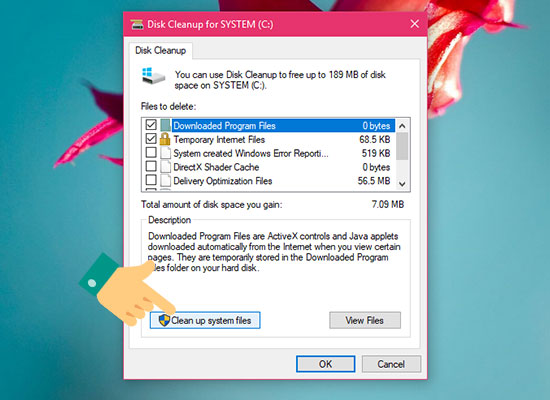
Bước 4: Bạn chọn vào ô Previous Windows Installation(s) sau đó chọn OK.
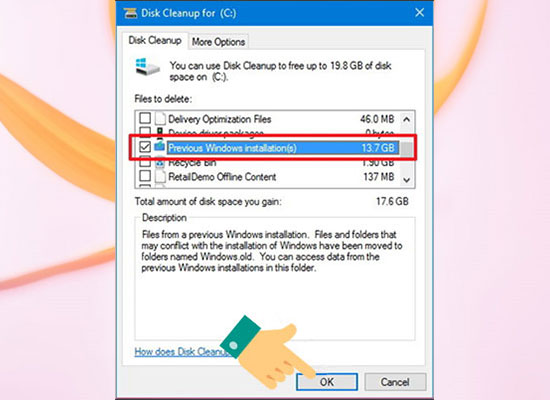
Như vậy là bạn đã xóa thư mục Windows.old trên Windows 10 xong rồi đấy. Chúc bạn thực hiện thành công.
 Bài viết này thực hiện (hoặc lụm bài về đăng câu like từ các trang khác) bởi Việt Lâm Coder một YOUTUBER có tâm và đẹp trai siêu cấp vô địch zũ trụ. Các bạn đi ngang nếu được cho Lâm 1 like và 1 đăng ký kênh Youtube nhé !!
Bài viết này thực hiện (hoặc lụm bài về đăng câu like từ các trang khác) bởi Việt Lâm Coder một YOUTUBER có tâm và đẹp trai siêu cấp vô địch zũ trụ. Các bạn đi ngang nếu được cho Lâm 1 like và 1 đăng ký kênh Youtube nhé !!





